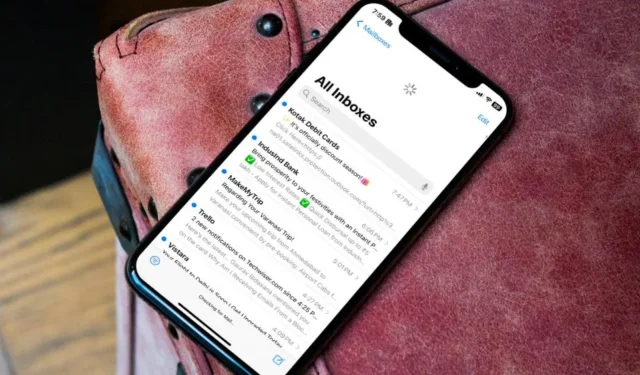
Nors numatytoji „iPhone“ pašto programa veikia sklandžiai su „Gmail“, „Outlook“, „iCloud“, „Yahoo“ ir „Microsoft 365“ paskyromis, daugelis susidūrė su problemomis integruodami savo „Gmail“ paskyrą. Jei „Gmail“ neveikia jūsų „iPhone“ arba gausite arba siųsdami „Gmail“ pranešimus naudodami „Mail“ programą, žr. pagrindinius trikčių šalinimo triukus, kad išspręstumėte problemą.
1. Pašalinkite ir pridėkite „Gmail“ paskyrą
Ar neseniai pakeitėte „Google“ paskyros slaptažodį? Jei „Mail“ neprašo automatiškai atnaujinti „Gmail“ paskyros informacijos, pašalinkite ją iš „iPhone“ ir vėl pridėkite. Štai ką reikia padaryti.
1. Savo iPhone atidarykite Nustatymus ir slinkite iki Paštas.
2. Pasirinkite Paskyros ir palieskite Gmail a>.

3. Pasirinkite Ištrinti paskyrą ir patvirtinkite savo sprendimą.

4. Grįžkite į Paskyros ir palieskite Pridėti Paskyra.

Pasirinkite „Google“ ir prisijunkite naudodami atnaujintą paskyros informaciją.
2. Patikrinkite tinklo ryšį
Jei jūsų iPhone turi tinklo ryšio problemų, galite susidurti su problemomis gaudami ir siųsdami Gmail pranešimus. Galite laikinai įjungti lėktuvo režimą valdymo centre ir po kurio laiko jį išjungti.
Jei jūsų iPhone yra prijungtas prie „Wi-Fi“ be interneto ryšio, peržiūrėkite trikčių šalinimo vadovą, kad išspręstumėte problemą.
3. Patikrinkite „Gmail“ sinchronizavimo nustatymus
Jei „Gmail“ nustatytas gauti naujus duomenis kas 30 minučių ar valandą, el. laiškų gavimas gali vėluoti. Turėtumėte automatiškai gauti naujus duomenis ir bandykite dar kartą.
1. Atidarykite nustatymus ir slinkite iki Paštas.
2. Palieskite Paskyros ir pasirinkite Gauti naujus duomenis .

3. Palieskite Automatiškai žemiau Gauti.

Skaitykite toliau, jei „Gmail“ vis dar neveikia „iPhone Mail“ programoje.
4. Patikrinkite „Gmail“ saugyklą
Jūsų „Gmail“ saugykla yra padalinta į „Google“ disko failus, „Google“ nuotraukų mediją ir „Gmail“ pranešimus. „Google“ siūlo 15 GB laisvos vietos su kiekviena standartine paskyra. Negalite gauti ar siųsti el. laiškų, jei savo paskyroje viršijote 15 GB kainą.
1. Atsisiųskite „Google“ disko programą į savo „iPhone“. Prisijunkite naudodami savo paskyros informaciją.
2. Viršutiniame dešiniajame kampe palieskite mėsainių meniu ir patikrinkite savo darbo vietos saugyklą.
3. Jei trūksta vietos Diske, bakstelėkite ją, kad patikrintumėte išsamų suskirstymą . Galite paliesti Išvalyti vietos, kad atidarytumėte tinklalapį ir peržiūrėtumėte rekomendacijas.

Taip pat galite įsigyti vieną iš „Google One“ planų, kad padidintumėte paskyros erdvę. Kaina prasideda nuo 1,99 USD per mėnesį už 100 GB.
5. Patikrinkite Gmail serverį
Jei „Gmail“ serveriai neveikia, gausite arba siųsdami el. laiškus naudodami „Mail“ programą susidursite su trikdžiais. Norėdami patvirtinti problemą, galite pereiti į Downdetector ir ieškoti „Gmail“. Galite pastebėti didelius gedimų grafikus ir naudotojų komentarus, kuriuose skundžiamasi tuo pačiu.
Turite palaukti, kol „Google“ išspręs serverio problemas, ir po kurio laiko bandykite dar kartą.
6. Išjungti ir įjungti Gmail
Galite išjungti el. paštą savo „Gmail“ paskyroje ir po kurio laiko įjungti. Tai patogus triukas įgalinti „Gmail“ pranešimus. Norėdami atlikti pakeitimus, atlikite toliau nurodytus veiksmus.
1. Eikite į Nustatymai ir slinkite iki Paštas. Pasirinkite Paskyros.
2. Palieskite Gmail. Išjunkite pašto perjungimą. Po kurio laiko įjunkite.

Priverskite uždaryti programą „Mail“ ir vėl ją atidaryti. Turėtumėte pradėti matyti savo „Gmail“ pranešimus.
7. Iš naujo įdiekite „Mail App“.
Ar vis dar susiduriate su „Gmail“ problemomis „iPhone Mail“ programoje? Turėtumėte iš naujo įdiegti „Mail“ programą ir bandykite dar kartą.
1. Ilgai palieskite „Mail“ programą ir pasirinkite Pašalinti programą.
2. Palieskite Ištrinti programą.

Eikite į „App Store“ ir atsisiųskite „Mail“ programą.
8. Nustatyti paštą kaip numatytąjį
Jei susiduriate su problemomis atidarydami el. pašto nuorodas pašto programoje, būtinai nustatykite ją kaip numatytąjį.
1. Atidarykite „iPhone“ nustatymus ir eikite į bet kurią trečiosios šalies el. pašto programą.
2. Palieskite Numatytasis paštas Programa.

3. Toliau pateiktame meniu pasirinkite Paštas.

9. Rankiniu būdu gauti el. laiškus
Šis triukas mums pasiteisino. Kai „Gmail“ nustojo veikti „iPhone“, „Mail“ programoje rankiniu būdu gavome naujus el. laiškus.
Galite paleisti programą „Mail“ ir atidaryti „Gmail“ gautuosius. Braukite žemyn iš viršaus, kad atnaujintumėte gautuosius.

10. Atnaujinkite iOS
„Apple“ atnaujina „Mail“ programą su sistemos versijomis. Galite pereiti į „Nustatymai“ ir atidaryti meniu „Bendra“. Bakstelėkite Programinės įrangos naujinimas ir įdiekite naujausią iOS naujinimą savo telefone.
11. Išbandykite pašto alternatyvas
Jei „Gmail“ vis tiek neveikia „iPhone Mail“ programoje, naudokite trečiųjų šalių programas, pvz., „Outlook“ arba „Spark Mail“. „Google“ taip pat siūlo vietinę „Gmail“ programą „iPhone“. Jei naudojate „Android“ telefoną, „Gmail“ atsidursite kaip namuose.
Tvarkykite „Gmail“ „iPhone“.
Nors „Apple“ nuolat tobulino numatytąją „Mail“ programą su kiekviena „iOS“ iteracija, „Gmail“ trikdžiai gali palikti rūgštų skonį. Prieš atsisakydami „Mail“ programos trečiosios šalies alternatyvai, atlikite toliau nurodytus veiksmus, kad įgalintumėte sklandų „Gmail“ integravimą su „Apple“ el. pašto programa „iPhone“.




Parašykite komentarą